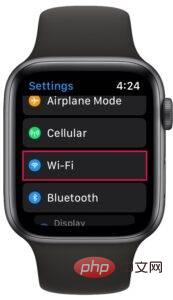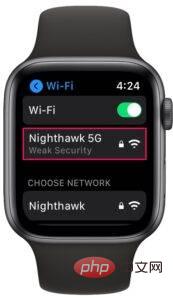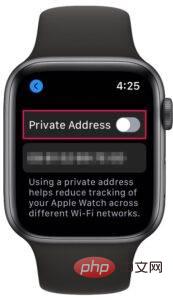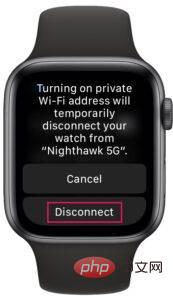Apple Watch에서 개인 MAC 주소를 사용하는 방법
- PHPz앞으로
- 2023-05-01 14:10:142522검색
Apple Watch에서 개인 MAC 주소를 사용하는 방법
먼저 Apple Watch가 watchOS 7 이상으로 업데이트되었는지 확인해야 합니다. 또한, 페어링된 iPhone은 iOS 14 이상을 실행해야 합니다. 이 내용을 확인한 후 아래 단계를 따르세요.
- Apple Watch에서 Digital Crown을 눌러 홈 화면에 접근하세요. 스크롤하여 설정 앱을 찾으세요. 계속하려면 클릭하세요.

- 설정 메뉴에서 아래로 스크롤하여 여기에서 볼 수 있듯이 셀룰러 바로 아래에 있는 "Wi-Fi"를 탭하세요.

- 다음으로, Apple Watch가 현재 연결되어 있는 Wi-Fi 네트워크를 탭하세요.

- 이제 아래로 스크롤하면 개인 주소 기능을 찾을 수 있습니다. 활성화하려면 토글을 클릭하세요.

- Apple Watch에서 개인 주소를 켜기 전에 기기의 Wi-Fi 네트워크 연결이 일시적으로 끊어진다는 경고 메시지가 표시됩니다. 확인하려면 "연결 끊기"를 클릭하세요.

그게 다입니다. 이제 Apple Watch가 새로운 개인 Wi-Fi 주소를 사용하여 Wi-Fi 네트워크에 다시 연결됩니다.
개인 MAC 주소 기능을 비활성화하고 다시 활성화할 때마다 네트워크는 새로운 Wi-Fi 주소를 사용한다는 점을 지적할 가치가 있습니다. 이것이 Wi-Fi 네트워크에 다시 연결하라는 메시지가 표시되는 이유입니다. 장치의 네트워크 설정을 재설정하면 연결에 사용되는 개인 Wi-Fi 주소도 변경됩니다.
위 내용은 Apple Watch에서 개인 MAC 주소를 사용하는 방법의 상세 내용입니다. 자세한 내용은 PHP 중국어 웹사이트의 기타 관련 기사를 참조하세요!
성명:
이 기사는 yundongfang.com에서 복제됩니다. 침해가 있는 경우 admin@php.cn으로 문의하시기 바랍니다. 삭제